Para realizar una compra debe ir a “MENU” (círculo rojo):

Después vamos a “ADMINISTRACIÓN” y debe seleccionar “Compras” (círculo azul):

Ya que ubique “Compras” debe hacer click en ella y se nos desplegarán varias opciones, como se muestra:

Debe hacer click en “Compras a proveedor” (círculo en rojo):

Después se verá una pantalla como esta:

Se debe escribir el nombre de nuestro proveedor en el campo “Buscar Proveedor” (círculo rojo), como se muestra:

Debe escribir el código del producto en el campo “Codigo” (círculo rojo) o escribir la primera letra del nombre del artículo para realizar la búsqueda:

Al seleccionar el nombre del artículo automáticamente se llenarán los campos con los datos del artículo (código y descripción) (círculos rojos), como se muestra:
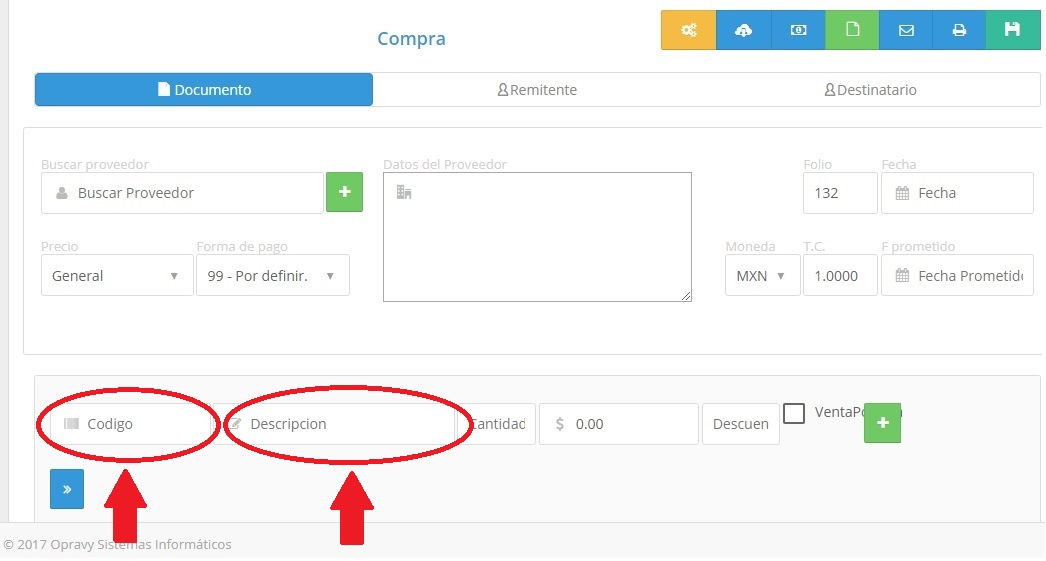
Después debe escribir la cantidad de artículos a comprar al proveedor en el campo “Cantidad” (círculo rojo) así como su precio (opcional) en el campo “ $ ” (círculo azul):

Posteriormente debe oprimir la tecla “enter” o hacer click en el icono “Agregar” (círculo rojo), como se muestra:

Después del paso anterior, debemos desplazarnos hacia abajo en la misma página para confirmar que la operación que estamos realizando se guarde en la base de datos del programa (círculo rojo), como se muestra:

Al terminar lo anterior, para guardar los cambios debe hacer click en el icono “guardar” (círculo rojo) u oprimir “F8” en su teclado, como se muestra:

Después le mostrará una ventana con la confirmación de que la información se ha guardado correctamente (círculo rojo), como se muestra:


